本文详细介绍了在CentOS服务器上搭建VPN服务的过程,包括安装VPN软件、配置网络端口、设置用户权限等关键步骤。通过本文,读者可以了解如何设置VPN服务,确保数据传输的安全性和高效性。
- [准备工作](#准备工作)
- [搭建OpenVPN服务器](#搭建OpenVPN服务器)
- [配置VPN客户端](#配置VPN客户端)
- [端口配置详解](#端口配置详解)
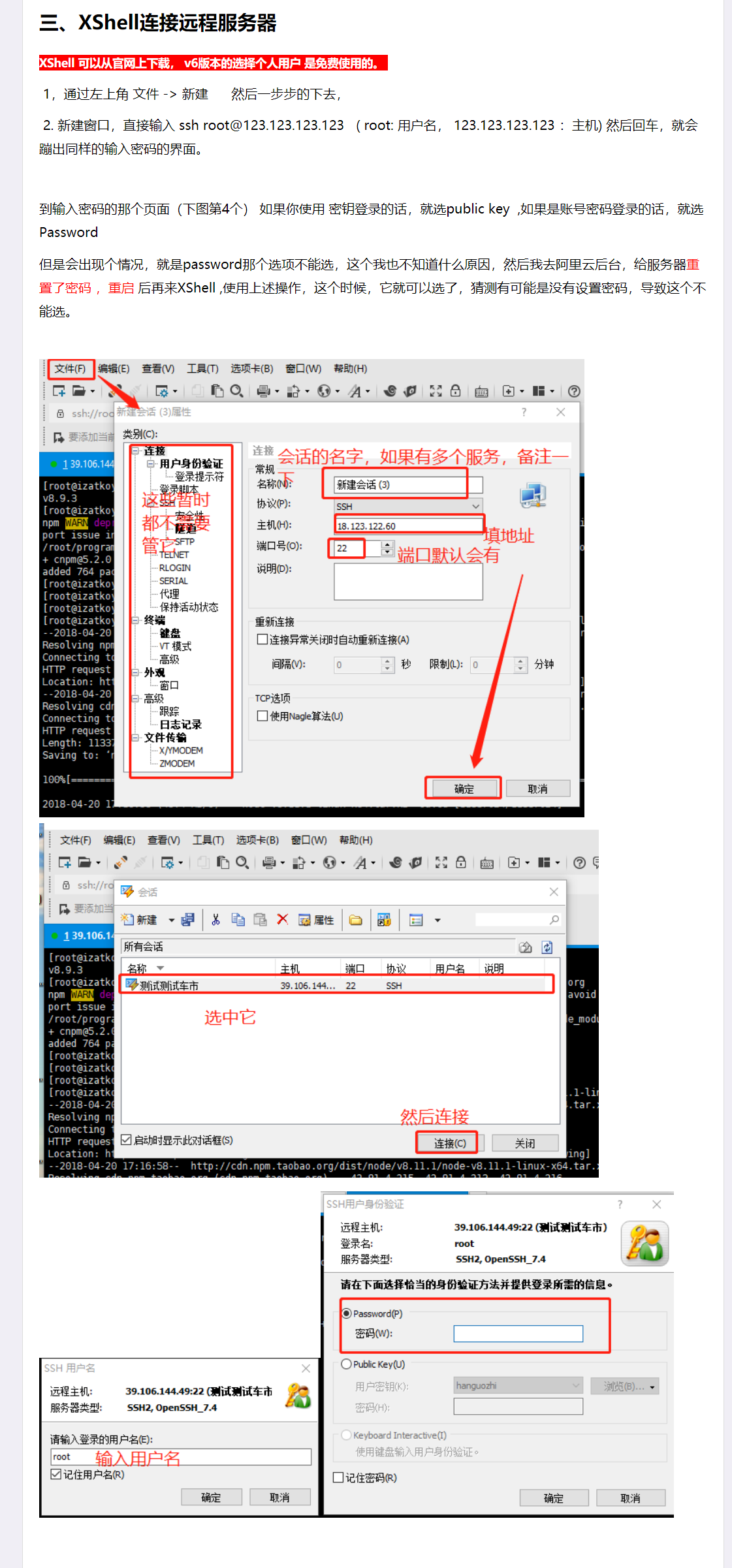
随着互联网的广泛应用,网络安全问题日益受到重视,VPN(虚拟专用网络)作为一种重要的网络安全解决方案,已经成为企业和个人用户的首选,本文将为您深入解析如何在CentOS服务器上搭建VPN服务,并对VPN端口配置进行详尽的阐述。
准备工作
1、准备一台已安装网络服务的CentOS服务器。
2、获取VPN服务器的IP地址,以便客户端进行连接。
3、安装VPN服务器软件,例如OpenVPN或PPTP等。
搭建OpenVPN服务器
1、安装OpenVPN软件
在CentOS服务器上,通过以下命令安装OpenVPN软件:
```bash
yum install openvpn easy-rsa -y
```
2、配置OpenVPN
生成CA证书:进入easy-rsa目录,执行以下命令生成CA证书:
```bash
source ./vars
./clean-all
./build-ca
```
生成服务器证书:
```bash
source ./vars
./build-key-server server
```
生成客户端证书:
```bash
source ./vars
./build-key client1
```
生成DH参数:
```bash
source ./vars
./build-dh
```
生成服务器配置文件:将配置文件保存为server.conf:
```bash
cd /etc/openvpn
cp easy-rsa/keys/ca.crt server.crt server.key dh2048.pem server.conf .
```
编辑server.conf文件,修改以下参数:
```plaintext
port 1194
proto tcp
dev tun
ca ca.crt
cert server.crt
key server.key
dh dh2048.pem
server 10.8.0.0 255.255.255.0
ifconfig-pool-persist ipp.txt
push "redirect-gateway def1 bypass-dhcp"
keepalive 10 120
tls-auth ta.key 0
comp-lzo
user nobody
group nogroup
status openvpn-status.log
log /var/log/openvpn.log
```
启动OpenVPN服务:
```bash
systemctl start openvpn@server.service
systemctl enable openvpn@server.service
```
配置VPN客户端
1、下载服务器CA证书和客户端证书:将证书保存至本地电脑。
2、配置VPN客户端:在本地电脑上创建一个名为client.ovpn的文件,并粘贴以下内容:
```plaintext
client
dev tun
proto tcp
remote your_server_ip 1194
resolv-retry infinite
nobind
persist-key
persist-tun
ca ca.crt
cert client.crt
key client.key
tls-auth ta.key 1
verb 3
```
将your_server_ip替换为服务器IP地址。
3、启动VPN客户端:双击打开client.ovpn文件,即可连接。
端口配置详解
1、OpenVPN的默认端口为1194,如需更改端口,请修改server.conf文件中的port参数。
2、若需更改客户端连接端口,请修改client.ovpn文件中的remote参数。
3、如果服务器防火墙启用了端口过滤,确保防火墙允许VPN端口(默认1194)的访问。
4、使用iptables命令或防火墙软件配置端口转发,将VPN端口映射到本地网络。
通过本文的详细指导,您将能够轻松搭建一个安全可靠的VPN服务器,为您的企业或个人用户提供便捷的网络访问服务。
标签: #centos vpn 端口


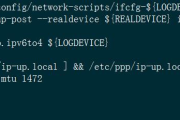
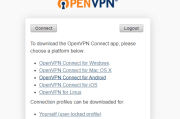
评论列表